首先确保WPS中正确设置隐藏文字并保存时勾选保留隐藏文字选项,转换后在Word中需手动开启显示隐藏文字功能,或通过打印预览验证内容是否存在。
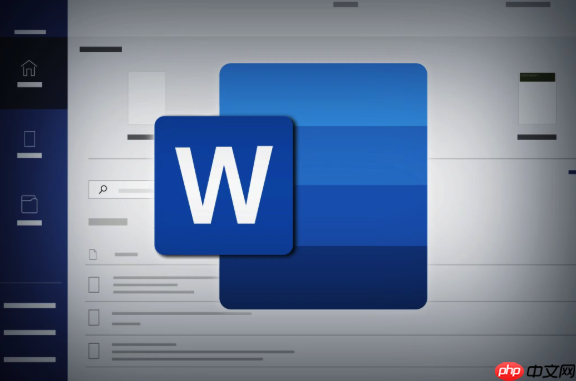
如果您在使用WPS编辑文档时添加了隐藏文字,但在转换为Word格式后发现隐藏内容未正常显示或丢失,可能是由于格式兼容性问题导致。以下是解决WPS转Word后隐藏文字显示异常的几种方法:
在转换前,需要确认隐藏文字已在WPS中正确设置,并且文档视图支持隐藏文字的显示。此步骤可避免因设置不当造成的内容丢失。
1、打开WPS文档,选中需要隐藏的文字内容。
2、右键点击选中内容,选择“字体”选项。
3、在弹出的字体设置窗口中,勾选隐藏复选框,然后点击“确定”。
4、在WPS顶部菜单栏中,点击“开始”选项卡,在“显示/隐藏编辑标记”区域确保隐藏文字可见已被开启(即状态栏中能看到隐藏文字)。
WPS与Microsoft Word对隐藏文字的处理方式略有不同,需确保文档保存时保留隐藏属性,以便在Word中正确识别。
1、完成隐藏文字设置后,点击“文件”菜单,选择“另存为”。
2、在保存类型中选择Word 97-2003 文档 (*.doc) 或 Word 文档 (*.docx)。
3、保存前点击“工具”下拉菜单中的“保存选项”,勾选“保留隐藏文字”相关设置(如有提示)。
4、完成保存后,关闭WPS并用Microsoft Word打开该文件进行验证。
即使WPS正确保存了隐藏文字,Microsoft Word默认可能不会显示这些内容,需手动启用显示功能。
1、使用Microsoft Word打开由WPS转换而来的文档。
2、点击顶部“文件”菜单,进入“选项”设置。
3、在“Word选项”窗口中选择“显示”类别。
4、在“始终在屏幕上显示这些格式标记”区域,勾选隐藏文字选项。
5、点击“确定”后返回文档,此时原WPS中的隐藏文字应以虚线下划线形式显示。
若仅需确认隐藏文字是否存在,可通过非编辑方式查看其是否被保留,而不依赖于屏幕显示设置。
1、在Word中点击“文件”菜单,选择“打印”或“导出为PDF”。
2、在打印预览界面中,检查是否出现提示包含隐藏文字的选项。
3、部分版本会提示“此文档包含隐藏文字,是否打印?”此时选择是即可在输出中体现隐藏内容。
4、若希望PDF中包含隐藏文字,需在打印设置中明确勾选打印隐藏文字选项。
以上就是WPS转Word怎么转隐藏文字_WPS隐藏文字转Word的隐藏内容显示的详细内容,更多请关注php中文网其它相关文章!

每个人都需要一台速度更快、更稳定的 PC。随着时间的推移,垃圾文件、旧注册表数据和不必要的后台进程会占用资源并降低性能。幸运的是,许多工具可以让 Windows 保持平稳运行。




Copyright 2014-2025 https://www.php.cn/ All Rights Reserved | php.cn | 湘ICP备2023035733号